Page 1
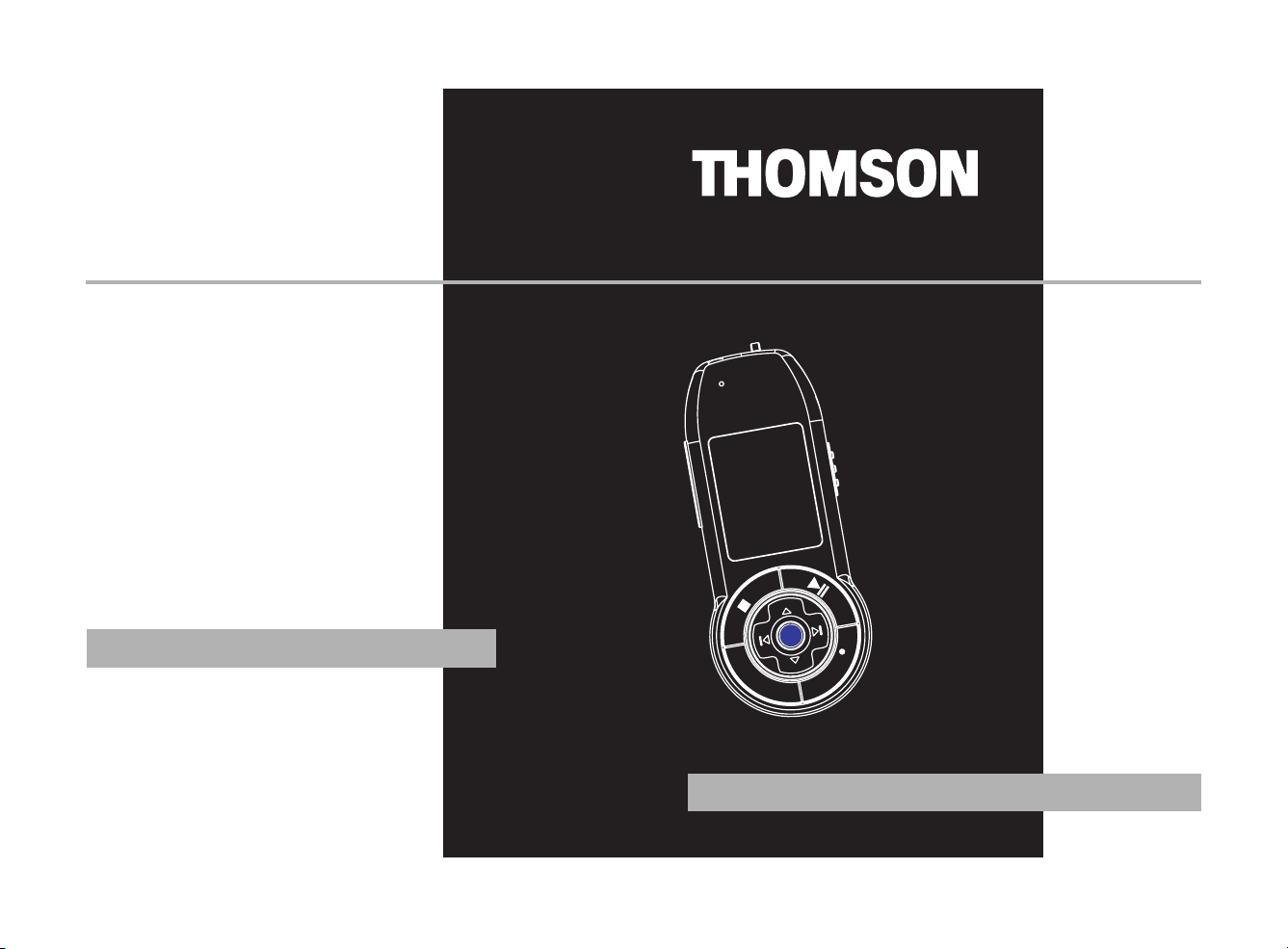
PDP2756X
PDP2762X
PDP27G1X
It is important to read this instruction book prior to using your new product for the first time.
Es importante leer este manual antes de usar por vez primera su euipo.
user
manual
m
ic
M
E
N
U
R
E
C
THOMSON
46, quai Alphonse Le Gallo
92648 Boulogne
Cedex FRANCE
www.thomson.net
TOCOM
Page 2
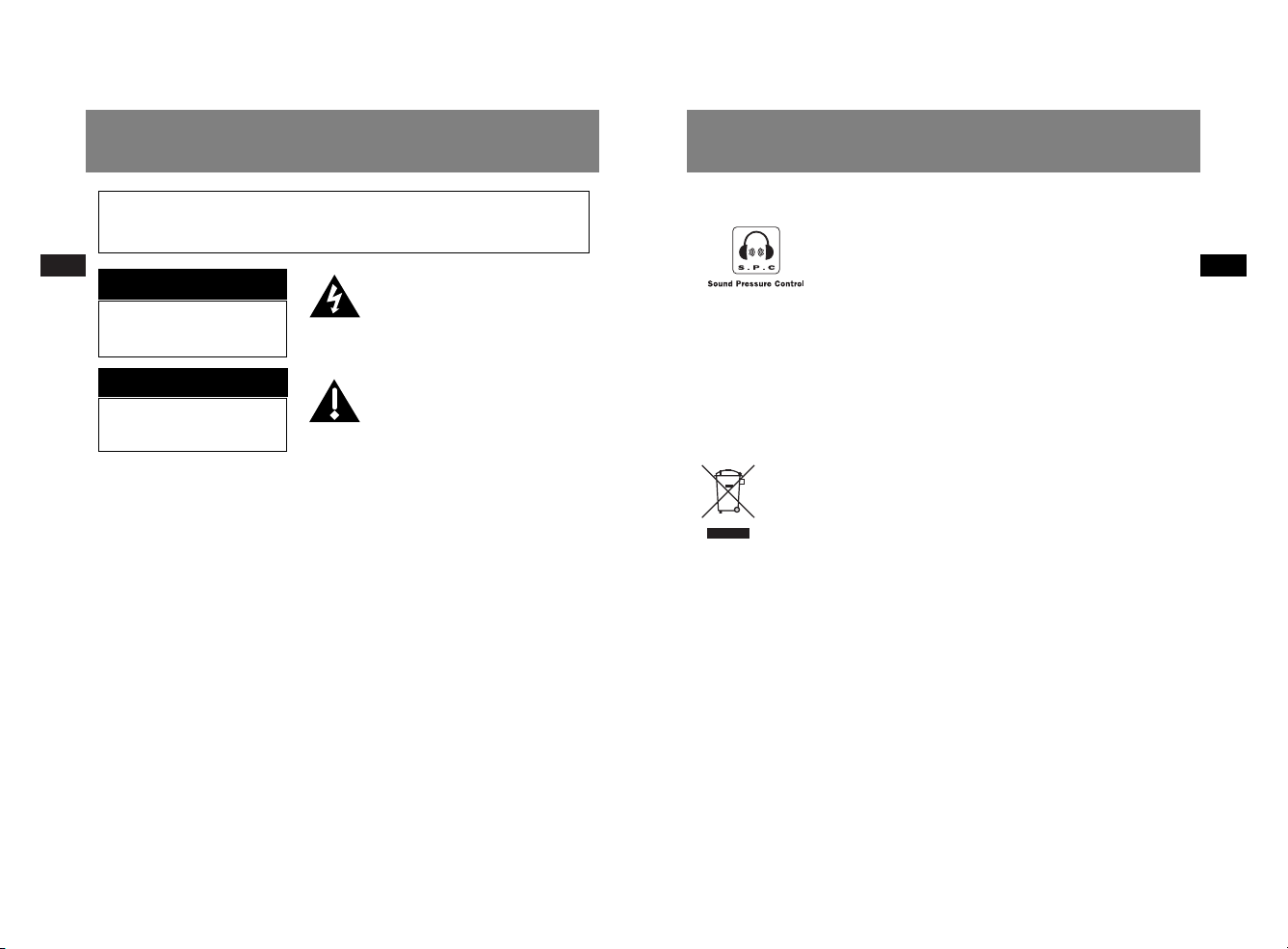
D
D
SicherheitsinformationenSicherheitsinformationen
GEFAHR EINES STROMSCHLAGS
NICHT ÖFFNEN
RISQUE DE CHOC ELECTRIQUE
NE PAS OUVRIR
Schalldruck-Begrenzung
Die Artikel 44.5 und 44.6 des Gesetzes über die Öffentliche
Gesundheitsvorsorge, mit der Abänderung durch Artikel 2 des
Gesetzes vom 28. Mai 1996, sehen eine Schalldruck-Begrenzung
auf maximal 100 Dezibel vor. Der Kopfhörer (Code 55700930) und
das Gerät erfüllen in vollem Umfang diese gesetzlichen
Anforderungen.
Längeres Hören bei voller Lautstärke des Players kann zu
Hörschäden beim Benutzer führen.
Dieses Zeichen bedeutet
“Hochspannung” im Inneren des
Produkts. Hier besteht die Gefahr
eines Stromschlags und von
Verletzungen.
Dieses Zeichen bedeutet, dass dem
Produkt wichtige Hinweise beiliegen.
WICHTIGER HINWEIS: Um die Gefahr eines Brandes oder eines elektrischen Schlags
zu vermeiden, vermeiden Sie bitte, dass der Player mit Wasser oder Feuchtigkeit in
Berührung kommt.
VORSICHT
ATTENTION
Die Beschreibungen und Eigenschaften in diesem Bedienerhandbuch dienen nur als allgemeine Hinweise
und stellen keine Garantie dar. Um Ihnen ein Produkt von höchster Qualität zu bieten, behalten wir uns das
Recht auf mögliche Verbesserungen oder Änderungen ohne vorherige Ankündigung vor. Bei allen
Produktbeschreibungen und Bedienungsanweisungen dient bei möglichen Abweichungen in anderen
Sprachen die englische Version als letztlich gültige Referenz.
UM DIE GEFAHR EINES STROMSCHLAGS ZU VERRINGERN, DIE
ABDECKUNG (ODER DIE RÜCKSEITE) NICHT ABNEHMEN. IM INNEREN
DES GERÄTS BEFINDEN SICH KEINE TEILE, DIE VOM BENUTZER
GEWARTET WERDEN MÜSSTEN. BITTE LASSEN SIE ALLE
WARTUNGSARBEITEN NUR VON QUALIFIZIERTEN KUNDENDIENSTMITARBEITERN VORNEHMEN.
Ihr THOMSON Produkt wurde entworfen
und hergestellt mit qualitativ
hochwertigen Materialien und
Komponenten, die recycelt und
wiederverwendet werden können.
Dieses Symbol bedeutet, daß
elektrische und elektronische
Geräte am Ende ihrer
Nutzungsdauer von Hausmüll
getrennt entsorgt werden
sollen.
Bitte entsorgen Sie dieses Gerät bei Ihrer
örtlichen kommunalen Sammelstelle oder
im Recycling Centre.
Helfen Sie uns bitte, die Umwelt zu
erhalten, in der wir leben!
Page 3

D
D
Endbenutzerlizenzvertrag Endbenutzerlizenzvertrag
WICHTIG – SORGFÄLTIG LESEN
Dieser Endnutzerlizenzvertrag
("Vertrag") ist ein gesetzlicher
Vertrag zwischen Ihnen und Thomson
Inc. ("Thomson") für das
Anwendungs-/Treiberprogramm des
Thomson Lyra Geräts und die
dazugehörige Dokumentation,
sofern es eine gibt ("Programm").
ANERKENNUNG
DURCH INSTALLATION DER SOFTWARE
ODER KLICKEN AUF DEN ACCEPTANCEKNOPF DER SOFTWARE, DURCH
KOPIEREN ODER SONSTIGE ANWENDUNG
DES PROGRAMMS ERKENNEN SIE AN,
DASS SIE DIESEN VERTRAG GELESEN
HABEN, IHN VERSTEHEN UND MIT SEINEN
VERKAUFS- UND LIEFERBEDINGUNGEN
EINVERSTANDEN SIND. WENN SIE NICHT
MIT DEN VERKAUS- UND
LIEFERBEDINGUNGEN DIESES
LIZENZVERTRAGS EINVERSTANDEN SIND,
KLICKEN SIE AUF DEN REJECTION-KNOPF
UND/ODER INSTALLIEREN SIE DIE
SOFTWARE NICHT UND/ODER BENUTZEN
SIE DAS PROGRAMM NICHT.
LIZENZ
a) Es wird Ihnen die Lizenz erteilt, (i) das
Programm auf einer einzelnen
Workstation zu benutzen und (ii) eine (1)
Sicherheitskopie des Programms in
maschinenlesbarer Form zu machen,
vorausgesetzt die Kopie enthält alle
Markenhinweise des ursprünglichen
Programms.
b) Sie dürfen das Programm und die
Lizenz nur als Teil des Thomson Lyra
Geräts auf eine andere Partei übertragen,
wenn die andere Partei den Verkaufsund Lieferbedingungen dieses Vertrags
zustimmt. Wenn Sie das Programm
übertragen, müssen Sie derselben Partei
gleichzeitig auch alle Kopien übertragen
oder alle nicht übertragenen Kopien
zerstören.
LIZENZEINSCHRÄNKUNGEN
a) Außer den Lizenzen, die Ihnen in
diesem Vertrag ausdrücklich gewährt
werden, gibt es keine weiteren
stillschweigenden Lizenzen.
b) Sie dürfen das Programm nicht (i)
verändern, übersetzen, rückentwickeln,
dekompilieren, demontieren (außer in
dem Maß, dass diese Einschränkung
ausdrücklich gesetzlich verboten ist) oder
abgeleitete Arbeiten ausführen, die auf
dem Programm beruhen, oder (ii)
kopieren, außer wenn es hierin
ausdrücklich gestattet ist. Sie sind damit
einverstanden, dass Sie das Programm nur
in einer Art und Weise benutzen, die
allen geltenden Gesetzen in den
Gerichtsbarkeiten entspricht, in denen Sie
das Programm benutzen, einschließlich
der geltenden Einschränkungen
bezüglich Urheberrecht und anderen
Rechten des geisteigen Eigentums, aber
ist nicht darauf beschränkt.
c) Das Programm kann einen vorläufigen
Freigabekode enthalten, der nicht auf der
Ebene des endgültigen Freigabekodes
liegt. In diesem Fall kann das Programm
nicht richtig arbeiten. Aktualisierte
Versionen des Programms können von
www.thomson-lyra.com downgeloaded
werden.
d) Thomson ist nicht dazu verpflichtet,
Unterstützungsdienste für das Programm
zu leisten.
e) Das Programm ist mit
"EINGESCHRÄNKTEN RECHTEN"
versehen. Die Anwendung,
Vervielfältigung oder Bekanntgabe durch
die Regierung der USA unterliegt
Einschränkungen, die im Unterparagraph
(c)(1)(ii) DFARS 252.227-7013 oder FAR
52.227-19 oder FAR 52.227-14 Alt. III,
wenn zutreffend, bekannt gegeben
werden.
LAUFZEIT UND BEENDIGUNG
a) Die Lizenz tritt mit dem Datum in
Kraft, an dem Sie diesen Vertrag
akzeptieren, und bleibt in Kraft, bis sie
von beiden Parteien beendet wird.
b) Sie können diese Lizenz ohne
irgendeine Mitteilung oder unverzüglich
beenden, indem Sie das Programm und
all seine Kopien zerstören oder dauerhaft
löschen.
c) Wenn Sie das Programm oder eine
Kopie davon im Ganzen oder teilweise
anders als ausdrücklich in der Lizenz
vorgesehen benutzen, kopieren, ändern
oder übertragen, wird Ihre Lizenz
automatisch beendet.
d) Wenn die Lizenz beendet wird, müssen
Sie das Programm und all seine Kopien
zerstören oder dauerhaft löschen.
Page 4

D
D
Endbenutzerlizenzvertrag
Endbenutzerlizenzvertrag
GARANTIEVERZICHTSERKLÄ
RUNG
DAS PROGRAMM WIRD GELIEFERT "WIE
ES IST" OHNE GARANTIE JEGLICHER ART,
WEDER AUSDRÜCKLICH NOCH
STILLSCHWEIGEND, EINSCHLIESSLICH
STILLSCHWEIGENDER GARANTIEN FÜR
DIE HANDELSÜBLICHE BRAUCHBARKEIT,
DIE TAUGLICHKEIT FÜR EINEN
BESTIMMTEN ZWECK,
RECHTSANSPRÜCHE ODER
UNVERLETZLICHKEIT, ABER NICHT
DARAUF BESCHRÄNKT. SIE TRAGEN DAS
GESAMTE RISIKO FÜR DIE QUALITÄT UND
LEISTUNG DES PROGRAMMS. SOLLTE
DAS PROGRAMM FEHLER AUFWEISEN,
TRAGEN SIE (UND NICHT THOMSON,
SEINE LIEFERANTEN, SEINE
VERBUNDENEN UNTERNEHMEN ODER
SEINE HÄNDLER) DIE GESAMTEN KOSTEN
FÜR ALLE NÖTIGEN REPARATUREN ODER
KORREKTUREN.
Dieser Garantieausschluss ist unter
einigen geltenden Gesetzen nicht
zulässig. Deshalb gilt der obige Ausschluss
möglicherweise nicht für Sie, und Sie
können andere Rechte haben, was von
den Gesetzen abhängt, die für Sie gelten.
RECHTE DES EIGENTÜMERS
Alle Rechtsansprüche und die Rechte des
geistigen Eigentums am Programm und
an allen Kopien davon gehören Thomson
und seinen Lieferern. Alle
Rechtsansprüche und die Rechte des
geistigen Eigentums am Inhalt, auf den
durch die Anwendung des Programms
zugegriffen werden kann, sind Eigentum
des Eigentümers des jeweiligen Inhalts
und können durch geltendes
Urheberrecht oder andere Gesetze und
Verträge des geistigen Eigentums
geschützt werden. Diese Lizenz gibt
Ihnen keine Rechte, solchen Inhalt zu
benutzen.
BEGRENZUNG DER
VERANTWORTLICHKEIT
a) IM MAXIMALEN DURCH DAS GESETZ
ZULÄSSIGEN UMFANG SIND THOMSON,
SEINE VERBUNDENEN UNTERNEHMEN
ODER SEINE ZULIEFERER IN KEINEM FALL
FÜR IRGENDWELCHE BESONDEREN,
ZUFÄLLIGEN, INDIREKTEN ODER
FOLGESCHÄDEN WAS AUCH IMMER
(EINSCHLIESSLICH, ABER NICHT
BESCHRÄNKT AUF SCHÄDEN DURCH
VERLUST VON GESCHÄFTSGEWINNEN,
GESCHÄFTSUNTERBRECHUNG, VERLUST
VON GESCHÄFTSINFORMATIONEN ODER
IRGENDWELCHE ANDEREN FINANZIELLEN
VERLUSTE) VERANTWORTLICH, DIE
DURCH DIE ANWENDUNG ODER DIE
UNFÄHIGKEIT ZUR
PROGRAMMANWENDUNG ODER DIE
BEREITSTELLUNG ODER
NICHTBEREITSTELLUNG VON SERVICE
ENTSTEHEN, AUCH WENN THOMSON AUF
DIE MÖGLICHKEIT SOLCHER SCHÄDEN
HINGEWIESEN HAT. WEIL EINIGE
STAATEN UND GERICHTSBARKEITEN DEN
AUSSCHLUSS ODER DIE BEGRENZUNG
DER VERANTWORTUNG FÜR
FOLGESCHÄDEN ODER ZUFÄLLIGE
SCHÄDEN NICHT GESTATTEN, IST ES
MÖGLICH, DASS DIE OBIGE
BESCHRÄNKUNG NICHT FÜR SIE GILT.
b) SIE ÜBERNEHMEN DIE
VERANTWORTUNG FÜR DIE AUSWAHL
DES GEEIGNETEN PROGRAMMS, DAMIT
SIE DIE BEABSICHTIGTEN ERGEBNISSE
ERZIELEN, UND FÜR DIE INSTALLATION,
DIE ANWENDUNG UND DIE ERZIELTEN
ERGEBNISSE.
WINDOWS MEDIA
Diese Version des Lyra Personal Digital
Players ("Lyra Player") enthält von
Microsoft lizenzierte Software, mit der
Sie Windows Media Audio (WMA)
Dateien ("WMA Software") abspielen
können. Die WMA Software ist für Sie für
die Anwendung auf dem
Digitalmusikplayer RCA/THOMSON
Portable Audio Device unter folgenden
Bedingungen lizenziert. Durch die
Installation und Anwendung dieser
Version des Lyra Players stimmen Sie
diesen Bedingungen zu.
WENN SIE DEN BEDINGUNGEN DIESES
ENDNUTZERLIZENZVERTRAGS NICHT
ZUSTIMMEN, INSTALLIEREN ODER
BENUTZEN SIE DIESE VERSION DES Lyra
Players NICHT.
Page 5

D
D
Endbenutzerlizenzvertrag
Endbenutzerlizenzvertrag
Die WMA Software ist durch das
Urheberrecht und andere Gesetze zum
geistigen Eigentum geschützt. Dieser
Schutz bezieht sich auch auf die
Dokumentation für die WMA Software,
egal ob in gedruckter oder elektronischer
Form.
LIZENZERTEILUNG Die WMA Software ist
für Sie nur wie folgt lizenziert:
Sie können diese Version des Lyra Players,
die WMA Software enthält, nur auf dem
Portable Audio Device Player benutzen.
Sie dürfen die WMA Software nicht
zurückentwickeln, dekompilieren oder
demontieren, außer und nur in dem Maß,
wie es ausdrücklich durch das geltende
Recht im Gegensatz zu dieser
Beschränkung erlaubt ist.
Sie dürfen Ihr Recht zur Nutzung dieser
Version des Lyra Players nur als Teil eines
Verkaufs oder einer Übertragung Ihres
Portable Audio Device Players unter der
Bedingung übertragen, dass der
Empfänger den Bedingungen dieses
Endnutzerlizenzvertrags zustimmt. Wenn
die Version des Lyra Players, den Sie
übertragen, ein Upgrade ist, müssen Sie
auch alle vorherigen Versionen des Lyra
Players, die Sie haben und die die WMA
Software enthalten, übertragen.
MICROSOFT GIBT IHNEN FÜR DIE WMA
SOFTWARE KEINERLEI GARANTIE UND
FÜHLT SICH AUCH NICHT FÜR DIE
FUNKTIONSTÜCHTIGKEIT DER WMA
SOFTWARE VERANTWORTLICH.
Die WMA Software stammt aus den USA.
Jeder Export dieser Version des Lyra
Players muss allen geltenden
internationalen und nationalen Gesetzen
entsprechen, einschließlich denen der
USA.
Exportdurchführungsbestimmungen, die
für die im Lyra Player eingebaute WMA
Software gelten.
SOFTWARE VON DRITTEN
PARTEIEN
SÄMTLICHE SOFTWARE VON DRITTEN
PARTEIEN, DIE MIT DEM PROGRAMM
MITGELIEFERT WERDEN KANN, WIRD ZUR
ANWENDUNG NACH IHRER WAHL
EINBEZOGEN. WENN SIE SICH
ENTSCHEIDEN, SOLCHE SOFTWARE VON
DRITTEN PARTEIEN ZU BENUTZEN, DANN
WIRD SOLCH EINE ANWENDUNG VON
EINEM LIZENZVERTRAG MIT DER DRITTEN
PARTEI BESTIMMT, VON DEM EINE
ELEKTRONISCHE KOPIE IM
ENTSPRECHENDEN ORDNER IHRES
RECHNERS BEI DER INSTALLATION DER
SOFTWARE INSTALLIERT WIRD.
THOMSON IST NICHT FÜR DIE SOFTWARE
EINER DRITTEN PARTEI
VERANTWORTLICH UND HAFTET AUCH
NICHT FÜR IHRE ANWENDUNG DER
SOFTWARE VON DRITTEN PARTEIEN.
GELTENDES RECHT
Dieser Vertrag gilt nach den Gesetzen von
Frankreich, ohne Rücksicht auf
internationales Privatrecht.
ALLGEMEINE
GESCHÄFTSBEDINGUNGEN
Dieser Vertrag kann nur durch einen
schriftlichen Vertrag geändert werden,
der von Ihnen und Thomson
unterzeichnet wurde. Änderungen der
Verkaufs- und Lieferbedingungen dieses
Vertrags, die auf eine andere Weise
gemacht werden, haben keine
Auswirkungen. Wenn ein Teil dieses
Vertrags ungültig, ungesetzlich oder
nicht einklagbar sein sollte, wird die
Gültigkeit, Gesetzlichkeit und
Einklagbarkeit des restlichen Vertrags
dadurch in keiner Weise beeinflusst oder
beeinträchtigt. Dieser Vertrag ist die
vollständige und ausschließliche
Darstellung des Vertrags zwischen Ihnen
und Thomson, der alle mündlichen oder
schriftlichen Angebote oder früheren
Verträge und alle anderen
Verständigungen zwischen Ihnen und
Thomson, die den Vertragsgegenstand
betreffen, ablöst.
Page 6

D
D
Inhaltsverzeichnis
Sicherheitsinformationen
Endbenutzerlizenzvertrag
Inhaltsverzeichnis . . . . . . . . . .1
Bevor Sie beginnen . . . . . . . . .3
Auspacken Ihres Geräts . . . . . . . . . .3
Was ist das Besondere an Ihrem mp3-
Player? . . . . . . . . . . . . . . . . . . . . . . . . .3
Anforderungen an das
Computersystem . . . . . . . . . . . . . .3
Vorkehrungen für das Gerät . . . . . .4
Vorsicht . . . . . . . . . . . . . . . . . . . . . . . .4
Vorsicht beim Fahren . . . . . . . . . . . .4
Wichtige Informationen über die
Batterie . . . . . . . . . . . . . . . . . . . . . . . .5
Nehmen Sie bitte auf die Umwelt
Rücksicht! . . . . . . . . . . . . . . . . . . . . . .5
Sicherheit der Kopfhörergarnitur . .5
Einlegen der Batterie in den Player 6
Benutzung der Kopfhörer . . . . . . . .7
Wie werden Ihre Bügelknospenohrhörer
benutzt . . . . . . . . . . . . . . . . . . . . . . .7
Wie ist die Gürtelklemme zu benutzen
. . . . . . . . . . . . . . . . . . . . . . . . . . . . . . .7
Anschluss des Lyra Player an Ihren
Computer . . . . . . . . . . . . . . . . . . . . . .8
Allgemeine Bedienelemente . .9
Anzeigeübersicht . . . . . . . . . .11
Menü-Navigation . . . . . . . . . .12
Oberes Menü . . . . . . . . . . . . . . . .12
Menü-Navigation . . . . . . . . . . . . .13
Digitalmusik-Betrieb . . . . . . .14
Auswahl des Musik-Modus . . . . . .14
Musikwiedergabe-Betrieb . . . . . . .14
Spielen/Pause . . . . . . . . . . . . . . . .14
Überspringen von Spuren . . . . .15
Spuren abtasten . . . . . . . . . . . . .15
Wiedergabe anhalten . . . . . . . . .15
Einstellung der Lautstärke . . . . .15
Zusätzliche Musik-Funktionen . . .16
My Selections . . . . . . . . . . . . . . . .16
Lieder zu My Selections hinzufügen
. . . . . . . . . . . . . . . . . . . . . . . . . . .16
Lieder aus My Selections entfernen
. . . . . . . . . . . . . . . . . . . . . . . . . . .16
My Selections ansehen . . . . . . . .16
My Selections löschen . . . . . . . . .16
Untermenü Musik ansehen . . . .17
Wiederholen . . . . . . . . . . . . . . . .17
Zufall . . . . . . . . . . . . . . . . . . . . . . .17
Digitaler Klangprozessor (DSP) .17
Audible-Datei-Betrieb . . . . . .18
Audible-Wiedergabe-Betrieb . . . .18
Spielen/Pause . . . . . . . . . . . . . . . .18
Überspringen von Abschnitten .18
Spuren abtasten . . . . . . . . . . . . . .18
Wiedergabe anhalten . . . . . . . . .18
Einstellung der Lautstärke . . . . .18
Radio . . . . . . . . . . . . . . . . . . .19
Auswahl des Radio-Modus . . . . . . .19
Manuelle Einstellung eines Senders .
. . . . . . . . . . . . . . . . . . . . . . . . . . . . . .19
Vorausgewählter Sender . . . . . . . .19
Vorausgewählten Sender speichern
. . . . . . . . . . . . . . . . . . . . . . . . . . .19
Auswahl gespeicherter Sender .20
Löschen gespeicherter Sender . .20
1
Inhaltsverzeichnis
Unterdrückung des Stereosignals .21
FM-Rundfunk aufnehmen . . . . . . .21
Auswahl der Aufnahmedauer . .21
Auswahl des Aufnahmeziels . . .22
Ansehen der FM-Aufnahme . . . . .22
Löschen der FM-Aufnahme . . . . . .22
Stimmenaufnahme . . . . . . . .23
Auswahl des Stimmen-Modus . . . .23
Stimmenaufnahme . . . . . . . . . . . . .23
Auswahl der Aufnahmedauer . .23
Auswahl des Aufnahmeziels . . .24
Stimmenaufnahme ansehen . . . . .24
Stimmenaufnahme löschen . . . . ..24
Line-in-Aufnahme . . . . . . . . .25
Auswahl des Line-in-Modus . . . . . .25
Line-in-Aufnahme . . . . . . . . . . . . . .25
Auswahl der Aufnahmedauer . .25
Auswahl des Aufnahmeziels . . .26
Line-in-Aufnahme ansehen . . . . .26
Line-in-Aufnahme löschen . . . . . . .26
Systemeinstellungen . . . . . . .27
Einstellungen . . . . . . . . . . . . . . . . . .27
Speicherausnutzung . . . . . . . . . . . .27
Version . . . . . . . . . . . . . . . . . . . . . . .28
Weitere Informationen . . . . .28
Überprüfung auf Aktualisierungen .
. . . . . . . . . . . . . . . . . . . . . . . . . . . . . .28
Häufig gestellte Fragen . . . . . . . . .28
Fehlersuch-Tipps . . . . . . . . . . . . . . .29
Installation der Software . . .31
Legen Sie die beigefügte CD-ROM in das
CD-ROM-Laufwerk ein . . . . . . . . . .31
Willkommen-Bildschirm . . . . . . .31
Bevorzugte Sprache . . . . . . . . . .31
Installation des USB-Treibers (nur
Windows 98SE und Me) . . . . . . .32
Installation der notwendigen Software
. . . . . . . . . . . . . . . . . . . . . . . . . . .32
Endbenutzerlizenzvertrag . . . . .33
Installation der MusicMatch Jukebox
. . . . . . . . . . . . . . . . . . . . . . . . . . .33
Installation von zusätzlichen Diensten
. . . . . . . . . . . . . . . . . . . . . . . . . . .34
Willkommen bei audible . . . . . .34
Neustarten des Computers . . . .34
Installation beendet . . . . . . . . . .34
Starten der MusicMatch Software 35
Übertragen von Musik . . . . . .35
Anschluss der Player an den
Computer . . . . . . . . . . . . . . . . . . . . .35
Übertragung von Dateien zu Ihrer
Lyra Digital Audio Player . . . . . . . .36
Übertragung von Dateien über die
MusicMatch Jukebox . . . . . . . . . . .37
Übertragung von Dateien mit dem
Windows Explorer (Drag und
Drop) . . . . . . . . . . . . . . . . . . . . . . . . .38
Abtrennen Ihrer Lyra vom
Computer . . . . . . . . . . . . . . . . . . . . .39
Dateimanagement . . . . . . . . .40
Systemleistenanwendungen . . . . .40
Profilieren . . . . . . . . . . . . . . . . . . .40
Tipps zur Störungsbehebung .41
2
Page 7

D
D
3
Bevor Sie beginnen
Vorkehrungen für das Gerät
• Verwenden Sie das Gerät nicht
unmittelbar nach großen
Temperaturunterschieden (von kalt zu
warm) des Verwendungsorts, da dies zu
Kondensation führen kann.
• Setzen Sie das Gerät keinen Stößen aus,
insbesondere nicht während der
Aufnahme, da Ihre aufgenommenen
Daten beschädigt werden könnten.
• Setzen Sie das Gerät keinen Hitze- und
Wärmequellen oder direktem
Sonnenlicht aus.
• Betreiben oder lagern Sie das Gerät
nicht an Orten mit elektrostatischen
Entladungen oder elektrischem
Rauschen (z.B.: Lautsprecher,
Fernsehen).
• Reinigen Sie das Gerät mit einem
weichen Tuch oder einem feuchten
Ledertuch. Verwenden Sie unter keinen
Umständen Reinigungsmittel.
• Das Gerät darf nur von qualifizierten
Kundendienst-Mitarbeitern geöffnet
werden.
Vorsicht
• Setzen Sie das Produkt keiner direkten
Sonnenstrahlung aus.
Wenn Sie es direkter Sonnenstrahlung
oder großer Hitze aussetzen (z. B. in
einem parkenden Auto), kann das zu
Schäden oder Fehlfunktionen führen.
• Lassen Sie es nicht im Regen oder in
Feuchtigkeit.
Vorsicht beim Fahren
Von der Benutzung von Kopfhörern beim
Fahren eines Autos oder anderen Fahrzeugs
wird abgeraten, sie ist in einigen Ländern
und Gebieten auch nicht erlaubt.
Fahren Sie bitte vorsichtig und aufmerksam.
Wenn Sie bemerken, dass das Gerät Sie beim
Fahren ablenkt oder stört, schalten Sie es ab.
Warnhinweis:
Dieses Gerät ist nur zur
persönlichen Verwendung
bestimmt. Das Kopieren von CDs
oder der Download von Musikdateien
zum Verkauf oder zu anderen
geschäftlichen Zwecken stellt einen
Verstoß gegen das
Urheberschutzgesetz dar.
4
Bevor Sie beginnen
Lieber Kunde von Thomson,
danke für den Kauf des Thomson
Lyra™ Digital Audio Players.
Dieses Produkt spielt offenen mp3
und Windows Media™ Audio (WMA)
Inhalt sowie Inhalt, der von den
meisten Online-Musik-DownloadDiensten gekauft wurde.
Nach dem Kauf und dem Download
der Musik auf Ihren PC sind Sie jetzt
in der Lage, Inhalt auf Ihren Player zu
überspielen. Um die Musik zu
übertragen, müssen Sie Windows
Media Player oder die vom OnlineMusik-Download-Dienst empfohlene
Software anwenden.
(Anmerkung: Dienste und
Anwendungen müssen mit Windows
Media Audio konform sein und
Digital Rights Management
unterstützen.)
Auspacken Ihres Geräts
Wenn Sie Ihren neuen Player auspacken,
überzeugen Sie sich davon, dass Sie alles
Zubehör und die Informationsunterlagen
herausgenommen haben.
Die unten aufgeführten Gegenstände
sollten in dem Kasten mit Ihrem Player
verpackt worden sein.
• Lyra Player
• Music Management CD
• USB-Kabel
• Line-in-Kabel
• Klemmkopfhörer
• Gürtelklemme
• Tr ageriemen
Was ist Besonderes an
diesem mp3-Player?
Dieser Player ist dazu gedacht, auf einer
Speicherkarte kodierte oder im
eingebauten Flashspeicher
aufgezeichnete Audiodateien in den
Formaten mp3 und Windows Media™ zu
spielen. Um das zu machen, müssen Sie
einen Windows-Computer mit einem
USB-Anschluss, ein Anschlusskabel
(beigefügt) und eine MusikmanagementSoftware (MusicMatch Jukebox)
benutzen.
Anforderungen an das
Computersystem
• Pentium III 500 MHz oder höher
empfohlen
Macintosh iMac G3 oder höher
•Windows ®98SE, Me, 2000 oder XP
Mac OS X Version 10.1.5 oder höher
• Internet Explorer 4.0 oder höher
• Internetzugang
• 100 MB freier Festplattenspeicher für
die Software
• 64MB RAM (128 MB empfohlen)
• CD-ROM-Laufwerk, das zum Entpacken
von digitalen Audiodateien tauglich ist
•USB-Anschluss (2.0 empfohlen)
•Soundkarte
Anmerkung
Überzeugen Sie sich davon,
dass die Spuren in mp3 oder
Windows Media-Formaten kodiert
sind und die Bitraten unterstützt
werden.
Vom Player unterstützte Bitraten:
mp3 – 48 bis 320 kbps
wma – 48 bis 192 kbps
!
Page 8

D
D
5
Bevor Sie beginnen
Einlegen der Batterie in den
Player
1. Um die Batterietür zu entfernen,
drücken Sie leicht auf das Batteriefach
und schieben Sie sie in die Richtung des
eingravierten Pfeils.
2. Heben Sie das Batteriefach nach oben.
3. Legen Sie eine "AAA"- (UM4-) Batterie
so ein, dass die Polaritäten den
Anzeigen im Fach entsprechen.
4. Bringen Sie das Batteriefach wieder an
seinem ursprünglichen Platz an.
Hinweis:
Die Anzeige für den Ladezustand
der Batterie erscheint, wenn die
Kapazität der Batterien zur Neige
geht.
Ersetzen Sie dann die Batterien.
Siehe "Anzeigeübersicht" auf Seite
11.
Bevor Sie beginnen
6
Wichtige Informationen
über die Batterie
• Nehmen Sie die Batterien beim Lagern
des Geräts heraus, da diese auslaufen
und das Gerät beschädigen könnten.
• Batterien können bei nicht
ordnungsgemäßem Einsatz, bei
Kontakt mit Feuer oder bei dem
Versuch, nicht wiederaufladbare
Batterien aufzuladen, auslaufen.
• Verwenden Sie keine neuen Batterien
zusammen mit alten Batterien.
Verwenden Sie keine unterschiedlichen
Batterietypen gleichzeitig.
• Nehmen Sie leckende Batterien sofort
heraus. Diese können zu
Hautverätzungen oder anderen
Verletzungen führen.
• Versuchen Sie nicht, Batterien neu
aufzuladen, die nicht dafür bestimmt
sind.
• Entsorgen Sie die Batterien gemäß den
Bundes-, Landes- und örtlichen
Gesetzen und Bestimmungen.
Nehmen Sie bitte auf die
Umwelt Rücksicht!
Bevor Sie Batterien
wegwerfen, sollten Sie sich
bei Ihrem Händler
erkundigen, ob dieser sie
zum Spezialrecycling
sammelt.
Ihr THOMSON Produkt wurde entworfen
und hergestellt mit qualitativ
hochwertigen Materialien und
Komponenten, die recycelt und
wiederverwendet werden können.
Sicherheit der
Kopfhörergarnitur
Genießen Sie die
Klangfülle - aber nicht
direkt am Trommelfell.
Stellen Sie die Lautstärke
des Gerätes immer auf
leise, bevor Sie den
Kopfhörer aufsetzen.
Steigern Sie die Lautstärke erst dann auf
die gewünschte Höhe, wenn der
Kopfhörer richtig sitzt.
• Stellen Sie beim Hören mit Kopfhörer
keine zu hohe Lautstärke ein.
Gehörexperten wenden sich gegen das
Abspielen mit hoher Lautstärke.
• Bei Auftreten eines Dauergeräuschs
oder eines Hintergrundtons in Ihren
Ohren (Klingeln), verringern Sie die
Lautstärke oder stellen die Verwendung
des Kopfhörers ein.
• Seien Sie in potenziell gefährdenden
Situationen besonders vorsichtig oder
stellen Sie die Verwendung des
Kopfhörers vorübergehend ein.
Selbst wenn Ihr Kopfhörer so
konstruiert ist, dass Sie
Außengeräusche weiterhin
wahrnehmen können, sollten Sie die
Lautstärke nicht so hoch einstellen, dass
Sie die Umgebung nicht mehr
wahrnehmen können.
Page 9

D
D
7
Bevor Sie beginnen
Anschluss des Lyra Players
an Ihren Computer
1. Heben Sie den Gummideckel an, der an
der Rückseite des Players die USBBuchse verdeckt.
2. Stecken Sie das kleinere Ende des USBKabels fest in die Buchse des Geräts.
3. Stecken Sie das größere Ende des USBKabels in die USB-Buchse an der
Rückseite des Computers.
Bevor Sie beginnen
8
Benutzung der Kopfhörer
Führen Sie den Kopfhörerstecker in die
Kopfhörerbuchse ( ) auf der Rückseite
des Players ein, wenn Sie hören wollen.
Genießen Sie die Klangfülle - aber nicht
direkt am Trommelfell. Stellen Sie die
Lautstärke des Gerätes immer auf leise,
bevor Sie den Kopfhörer aufsetzen.
Steigern Sie die Lautstärke erst dann auf
die gewünschte Höhe, wenn der
Kopfhörer richtig sitzt.
Wie werden Ihre
Bügelknospenohrhörer
benutzt
Der rechte Bügelohrhörer trägt die
Bezeichnung R, der linke die Bezeichnung L.
1. Schieben Sie den Ohrhaken hinter das
Ohr, wobei das Ohrpolster vor dem Ohr
liegt.
2. Überzeugen Sie sich davon, dass das
Polster genau in Ihr Ohr passt, damit Sie
die beste Tonqualität erhalten.
Wie ist Ihre Gürtelklemme
zu benutzen
Durch die mit dem Gerät mitgelieferte
Gürtelklemme können Sie das Gerät
überall tragen, wo Sie wollen.
1. Ersetzen Sie die Gürtelklemme durch
die Batteriefachtür.
2. Um die Gürtelklemme abzunehmen,
legen Sie Ihren Finger an die
angezeigte Stelle und schieben Sie sie
aus dem Batteriefach heraus.
3. Setzen Sie die Batteriefachtür wieder
ein.
ACHTUNG:
FÜHREN SIE DEN
OHRHÖRER NICHT IN DAS OHR
EIN!
Anmerkung:
Bezüglich der Verfahren zur
Einstellung der USB-Treiber und zur
Übertragung von Dateien zum Player
und/oder zur Speicherkarte siehe
Bedienhandbuch "Installation der
USB-Treiber; MusicMatch
JukeboxTM Software".
Anmerkung
Sie müssen Ihre Inhalte
nach der Dateiübertragung auf
Ihrem PC profilieren, damit die
neuen Dateien in den NavigationMenüs angezeigt werden. Siehe
Bedienhandbuch "Installation der
USB-Treiber; MusicMatch
Jukebox™ Software" zu
Einzelheiten des Profilierens.
l
i
n
e
i
n
Page 10

4. OFF/STOP ( ) - Schaltet das Gerät
aus.
Drücken und halten Sie in einem
beliebigen Modus, um das Gerät
auszuschalten.
Im Musikwiedergabe-Modus – Beendet
die Musikwiedergabe.
Im Radioaufnahme-/Line-in-Aufnahme/Stimmenaufnahme-Modus – Beendet die
Aufnahme.
5. REC – beginnt und pausiert die
Aufnahme im Radio-/Line-in-/StimmenModus.
6. MENU – Führt in das Menü.
7. / - Verschieben, um das Gerät zu
verriegeln und entriegeln.
8. Line in Buchse – Stellt den Anschluss zu
anderen Hilfsgeräten her.
9. USB-Anschluss ( ) – Schließen Sie
das kleine Ende des Mini-USB-Kabels hier
an.
10. Mic – Mikrofon für
Stimmenaufnahme.
11. CARD SLOT – Steckplatz für externe
Speicherkarte.
12. Kopfhörerbuchse ( ) – Stecken Sie
die Kopfhörer hier ein.
13. Batteriefach – Legen Sie hier die
Batterie ein.
D
D
9
Allgemeine Bedienelemente
10
Allgemeine Bedienelemente
1. Anzeige – Zeigt die Benutzerschnittstelle.
2. SELECT – Führt in die ausgewählte
Menüebene. Während der Menü-Navigation
im Musik-Modus – Markiert ein nicht
ausgewähltes Element, das in die My
Selections-Spielliste aufgenommen werden
soll.
Entfernt ein ausgewähltes Element aus der
My Selections-Spielliste.
Im Radio-Modus - Wählt den aktuellen
Rundfunksender als vorausgewählten Sender
aus.
Aufwärtspfeil ( ) – Blättert nach oben,
wenn durch das Menü navigiert wird, und
bewegt den Kursor nach oben.
Im Radio- und Musikwiedergabe-Modus –
Erhöht die Lautstärke.
Abwärtspfeil ( ) – Blättert nach unten,
wenn durch das Menü navigiert wird, und
bewegt den Kursor nach unten.
Im Radio- und Musikwiedergabe-Modus –
Vermindert die Lautstärke.
Linkspfeil ( ) – Im Navigations-Modus –
Kehrt zur vorigen Menüebene zurück.
Im Musik-Modus – Wechselt zum vorigen
Lied oder an den Anfang des aktuellen Lieds.
Drücken und halten Sie, um rückwärts zu
suchen.
Im Radio-Modus – Stellt eine niedrigere
Radiofrequenz ein.
Rechtspfeil ( ) – Führt in das ausgewählte
Menü.
Im Musik-Modus – Wechselt zum nächsten
Lied.
Drücken und halten Sie, um vorwärts zu
suchen.
Im Radio-Modus – Stellt eine höhere
Radiofrequenz ein.
3. ON / PLAY / PAUSE ( ) – Schaltet das
Gerät an.
Im Musiknavigations-Modus – Beginnt die
Musikwiedergabe.
Im Musikwiedergabe-Modus – Pausiert und
setzt die Wiedergabe fort.
Im Radio-Modus – Wählt zwischen
voreingestellter und manueller
Sendereinstellung aus.
l
1
3
4
5
6
2
7
8
9
11
12
10
13
i
n
e
i
n
mic
M
E
N
U
C
E
R
Page 11
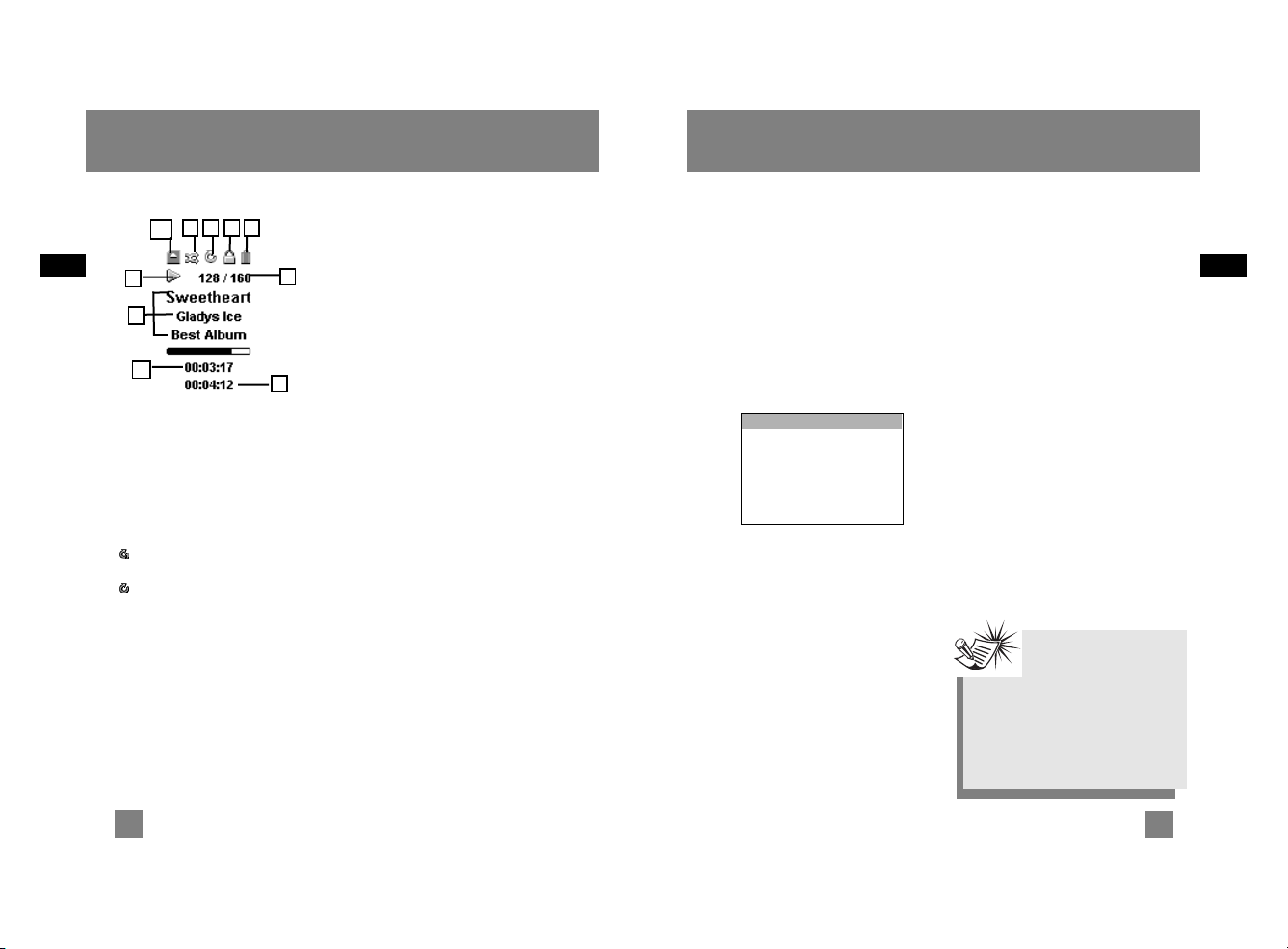
D
D
11
Menü-Navigation
Die Information in diesem Abschnitt setzt
voraus, dass Sie erfolgreich Dateien auf
Ihren Lyra Digital Audio Player
übertragen haben und bereit sind, Musik
zu spielen (siehe
Softwarebedienhandbuch).
Haupt-Menü
Main Menu ist das Haupt-Menü. Das
Navigationsschema ist dasselbe, egal auf
wie viel Menüs Sie zugreifen.
Das Haupt-Menü besteht aus folgenden
Elementen:
Ordner – Es werden Elemente in den
Formaten mp3, WMA und audible
aufgelistet.
Künstler – In der ersten Ebene werden
Künstlerordner aufgelistet, in der
zweiten Ebene werden die Alben für
jeden Künstler aufgelistet, und in der
dritten Ebene werden die Lieder aus den
Alben eines jeden Künstlers aufgelistet.
Alben – Die Elemente werden in den
Ordnern nach den Alben sortiert.
Titel – Die Elemente werden nach dem
Liedtitel sortiert.
Genres – Die Elemente werden in den
Ordnern nach ihren Genres sortiert.
MySel (My Selections-Spielliste) – Die in
der My Selections-Spielliste ausgewählten
Elemente werden in der Reihenfolge
aufgelistet, in der sie hinzugefügt
wurden.
Radio Recs (Radioaufzeichnungen) –
Radioaufzeichnungen werden in der
Reihenfolge aufgelistet, in der sie
aufgenommen wurden.
Voice Recs (Stimmenaufzeichnungen) –
Stimmenaufzeichnungen werden in der
Reihenfolge aufgelistet, in der sie
aufgenommen wurden.
Line-in Recs (Line-in-Aufzeichnungen) –
Line-in-Aufzeichnungen werden in der
Reihenfolge aufgelistet, in der sie
aufgenommen wurden.
Anzeige
12
Anmerkung
Sie müssen Ihre Inhalte
nach der Dateiübertragung auf
Ihrem PC profilieren, damit die
neuen Dateien in den NavigationMenüs angezeigt werden. Siehe
Softwarebedienhandbuch zu
Einzelheiten des Profilierens.
Übersicht über die Anzeige
1. Das Zufalls-Symbol wird angezeigt,
wenn zufällige Wiedergabe
ausgewählt wurde.
2. Das Wiederhol-Symbol wird angezeigt,
wenn die Wiederholfunktion aktiviert
ist.
– zeigt an, dass ein Lied wiederholt
wird
– zeigt an, dass alle Lieder im Player
wiederholt werden.
3. Das Verriegelungssymbol wird
angezeigt, wenn die
Tastensperrfunktion aktiviert ist.
4. Der Batterieanzeiger zeigt den
Ladezustand der Batterie an.
Wenn die Batterie fast leer ist, blinkt
das Symbol.
5. Das Symbol zeigt die aktuelle
Spielsituation an.
6. Im Musik-Modus zeigt dieser Teil
Informationen über das Lied an.
Zeigt im Radio-Modus Informationen
über den Sender an.
7. Die aktuelle Dateinummer/Gesamtzahl
an Dateien
8. Die verstrichene Zeit für das Lied.
9. Die Dauer des Lieds.
10. Speicherkartensymbol.
1 234
6
7
8
9
5
10
Folders ->
Artists ->
Albums ->
Titles ->
Genres ->
MySel ->
Radio Recs ->
Voice Recs ->
Line-in Recs ->
Page 12

D
D
14
Digitalmusik-Betrieb
Auswahl des Musik-Modus
1. Wenn sich das Gerät in einem anderen
Modus befindet, drücken Sie MENU,
um sich das Untermenü anzusehen.
2. Bewegen Sie den Kursor mit den
Aufwärts- ( ) oder Abwärts- ( )
Pfeiltasten auf Go to Music, um in den
Musik-Modus zu gelangen, und
drücken Sie zur Auswahl den
Rechtspfeil ( ).
Musikwiedergabe-Betrieb
Wählen Sie mit den Navigationstasten das
Element aus, das gespielt werden soll.
Play / Pause
• Wenn das Element, das Sie spielen
möchten, ausgewählt ist, drücken Sie
ON/PLAY/PAUSE ( ), um die
Wiedergabe zu beginnen. Dieses
Element kann ein Künstler, ein Album,
eine Spielliste oder ein Lied sein.
• Drücken Sie noch einmal, um die
Wiedergabe pausieren zu lassen.
• Drücken Sie noch einmal ON / PLAY /
PAUSE ( ), um mit der Wiedergabe
fortzufahren.
Menü-Navigation
1. Um durch das Menü auf- und abwärts
zu blättern, schieben Sie den Kursor auf
die Elemente des Bildschirms, und
drücken Sie dann den Aufwärts- ( )
oder Abwärtspfeil ( ).
2. Um in das Untermenü zu gehen und es
sich anzusehen, drücken Sie den
Rechtspfeil ( ) oder SELECT.
3. Um in die vorige Menüebene
zurückzukehren, drücken Sie den
Linkspfeil ( ).
4. Um jederzeit in das Haupt-Menü
zurückzukehren, drücken Sie MENU.
Menü-Navigation
13
Go to Radio
Go to Voice
Go to Line-in
Repeat Off
Shuffle Off
DSP Flat
Clear MySel
Profile
Settings ->
Mem Usage ->
Version ->
Tipp
Sie können auch
ON/PLAY/PAUSE () gedrückt
halten, um zwischen Musik- und
Radio-Modus umzuschalten.
Go to Music
Go to Radio
Settings ->
Page 13

D
D
Zusätzliche Musik-Funktionen
My Selections (My Sel)
- Das Lied ist nicht in der My
Selections-Spielliste enthalten.
- Das Lied ist in der My SelectionsSpielliste enthalten.
Lieder zu My Selections
hinzufügen
1. Bewegen Sie im Navigations-Modus
den Kursor mit den Pfeiltasten
Aufwärts ( ), Abwärts ( ), Links ( )
und Rechts ( ) auf das Lied, das zu My
Selections hinzugefügt werden soll.
2. Drücken Sie SELECT, um es zu
markieren (nur im Navigations-Modus).
Lieder aus My Selections
entfernen
1. Bewegen Sie im Navigations-Modus
den Kursor mit den Pfeiltasten
Aufwärts ( ), Abwärts ( ), Links ( )
und Rechts ( ) auf das Lied, das aus My
Selections entfernt werden soll.
2. Drücken Sie SELECT, um es zu
entfernen (nur im Navigations-Modus).
My Selections ansehen
1. Bewegen Sie den Kursor im HauptMenü mit den Pfeilknöpfen Aufwärts
() und Abwärts ( ) auf MySel.
2. Drücken Sie SELECT, um in MySel zu
gelangen und sich dessen Elemente
anzusehen.
My Selections löschen
1. Drücken Sie im MySel-Ordner MENU,
um sich das Musik-Untermenü
anzusehen.
2. Bewegen Sie den Kursor mit den
Pfeiltaste Aufwärts ( ) und Abwärts
() auf Clear MySel, und drücken Sie
SELECT.
Digitalmusik-Betrieb
16
Überspringen von Spuren
• Um zur vorigen Spur zu gehen, drücken
Sie den Linkspfeil ( ) und lassen ihn
wieder los.
• Um zur nächsten Spur zu gehen,
drücken Sie den Rechtspfeil ( ) und
lassen ihn wieder los.
Spuren abtasten
• Um die Spur, die gerade gespielt wird,
rückwärts zu durchsuchen, drücken und
halten Sie den Linkspfeil ( ).
• Um die Spur, die gerade gespielt wird,
vorwärts zu durchsuchen, drücken und
halten Sie den Rechtspfeil ( ).
Anhalten der Wiedergabe
Um die Wiedergabe anzuhalten, drücken
Sie OFF/STOP ( ).
Es wird wieder die vorige Menüebene
angezeigt.
Einstellung der Lautstärke
• Um die Lautstärke zu erhöhen, drücken
Sie den Aufwärtspfeil ( ).
Die Zunahme des Lautstärkeniveaus
wird kurz angezeigt.
• Um die Lautstärke zu vermindern,
drücken Sie den Abwärtspfeil ( ). Die
Abnahme des Lautstärkeniveaus wird
kurz angezeigt.
Digitalmusik-Betrieb
15
Tipp
Ein -Symbol vor den
Elementen zeigt, dass sie der My
Selections-Spielliste hinzugefügt
werden können.
Anmerkung
Im Ordner-Modus können
Sie keine Elemente markieren.
Titles ->
Genres ->
MySel ->
DSP Flat
Clear MySel
Profile
Settings ->
Mem Usage ->
Version ->
Page 14

D
D
Audible-WiedergabeBetrieb
Wählen Sie mit den Navigationstasten
das Element aus, das gespielt werden soll.
Play / Pause
• Wenn die Audible-Datei, die Sie spielen
möchten, ausgewählt ist, drücken Sie
ON/PLAY/PAUSE ( ), um die
Wiedergabe zu beginnen.
Überspringen von Abschnitten
• Um zum vorigen Abschnitt zu gehen,
drücken Sie den Linkspfeil ( ) und
lassen ihn wieder los.
• Um zum nächsten Abschnitt zu gehen,
drücken Sie den Rechtspfeil ( ) und
lassen ihn wieder los.
Spuren abtasten
• Um die Datei, die gerade gespielt wird,
rückwärts zu durchsuchen, drücken und
halten Sie den Linkspfeil ( ).
• Um die Datei, die gerade gespielt wird,
vorwärts zu durchsuchen, drücken und
halten Sie den Rechtspfeil ( ).
Anhalten der Wiedergabe
Um die Wiedergabe anzuhalten, drücken
Sie OFF/STOP ().
Es wird wieder die vorige Menüebene
angezeigt.
Einstellung der Lautstärke
• Um die Lautstärke zu erhöhen, drücken
Sie den Aufwärtspfeil ( ).
Die Zunahme des Lautstärkeniveaus
wird kurz angezeigt.
• Um die Lautstärke zu vermindern,
drücken Sie den Abwärtspfeil ( ). Die
Abnahme des Lautstärkeniveaus wird
kurz angezeigt.
Audible-Datei-Betrieb
1817
Digitalmusik-Betrieb
Untermenü Musik ansehen
Drücken Sie MENU, um sich im MusikModus jederzeit das Musik-Untermenü
anzusehen.
Wiederholen
1. Drücken Sie im Musik-Modus MENU,
um sich das Musik-Untermenü
anzusehen.
2. Bewegen Sie den Kursor mit den
Pfeiltasten Aufwärts ( ) und Abwärts
() auf Repeat.
3. Drücken Sie SELECT, um zwischen den
Wiederholoptionen umzuschalten.
Repeat Off (Standard) – Wiederholung
ist ausgeschaltet.
Repeat One – Wiederholt das
aktuelle Lied.
Repeat All – Wiederholt alle Lieder
im Player.
Zufall
1. Bewegen Sie den Kursor im MusikUntermenü mit den Pfeiltasten
Aufwärts ( ) und Abwärts ( ) auf
Shuffle.
2. Drücken Sie auf SELECT, um
auszuwählen zwischen Shuffle Off
(Standard) – Zufall ist ausgeschaltet und
Shuffle On – Die Lieder werden
zufällig abgespielt.
DSP
1. Bewegen Sie den Kursor im MusikUntermenü mit den Pfeiltasten
Aufwärts ( ) und Abwärts ( ) auf
DSP.
2. Drücken Sie SELECT, um zwischen Flat
(Standard), Bass, Pop, Rock und Jazz
auszuwählen.
Anmerkung
Wenn die Zufalls- und
Wiederholeinstellungen beim
Abspielen eines Lieds geändert
werden, werden die neuen
Einstellungen erst gültig, wenn das
aktuelle Lied zuende gespielt worden
ist.
Tipp
Shuffle On / Repeat One
–
Ein Lied wird zufällig aus der
aktuellen Ansicht ausgewählt und
wiederholt gespielt.
Suffle On / Repeat All
– Die Lieder
werden in zufälliger Reihenfolge
wiederholt gespielt.
Anmerkung
Audible-Dateien können nur
im Ordner-Modus ausgewählt
werden. (Nicht in den Modi Künstler,
Album, Titel und Genre vorhanden)
Go to Radio
Go to Voice
Go to Line-in
Repeat Off
Shuffle Off
Go to Radio
Go to Voice
Go to Line-in
Repeat Off
Shuffle Off
DSP Flat
Clear MySel
Profile
Settings ->
Mem Usage ->
Page 15

D
D
Radio Radio
19
20
Auswahl des Radio-Modus
1 In jedem anderen Modus drücken Sie
MENU, um sich das Untermenü
anzusehen.
2. Wählen Sie Go to Radio, um in den
Radio-Modus zu gelangen.
Radio-Modi:
Manual Modus – Stellt die Sender
manuell ein.
Preset Modus – Wählt die Sender aus,
die sich im Senderspeicher befinden.
Drücken Sie ON/PLAY/PAUSE ( ), um
zwischen dem Preset- und Manual-Modus
auszuwählen.
Manuelle Einstellung eines
Senders
•Drücken Sie die Linkspfeiltaste ( ), um
eine niedrigere Radiofrequenz
einzustellen.
• Drücken Sie die Rechtspfeiltaste ( ),
um eine höhere Radiofrequenz
einzustellen.
Vorausgewählter Sender
Vorausgewählten Sender
speichern
1. Stellen Sie den Sender ein, der als
vorausgewählter Sender gespeichert
werden soll.
2. Drücken Sie SELECT.
3. Drücken Sie die Links- ( ) oder
Rechtspfeiltaste ( ), um eine
Senderspeicherplatznummer
auszuwählen.
Es blinkt der aktuelle
Senderspeicherplatz.
4. Drücken Sie SELECT, um Ihre Auswahl
zu bestätigen.
Tipp
Wenn Sie die Links- ( ) oder
Rechtspfeiltaste ( ) eine Sekunde
lang gedrückt halten, wird
automatisch der nächste Sender in
der jeweiligen Richtung gesucht.
Save as
Preset 05
Empty
Tipp
Halten Sie ON/PLAY/PAUSE
() gedrückt, um zwischen Musikund Radio-Modus umzuschalten.
Go to Music
Go to Radio
Settings ->
Auswahl des gespeicherten
Senders
Wenn sich das Gerät im Manual-Modus
befindet, drücken Sie ON/PLAY/PAUSE
( ), um in den Preset-Modus zu
wechseln.
Drücken Sie im Preset-Modus die
Linkspfeiltaste ( ), um den vorigen
gespeicherten Sender auszuwählen, oder
die Rechtspfeiltaste ( ), um den
nächsten gespeicherten Sender
auszuwählen.
Löschen gespeicherter Sender
1. Drücken Sie im Preset-Modus MENU,
um sich das Radio-Untermenü
anzusehen.
2. Wählen Sie mit den Aufwärts- ( ) und
Abwärtspfeiltasten ( ) Clear Preset
aus.
3. Drücken Sie die Links- ( ) oder
Rechtspfeiltaste ( ), um den
Senderspeicherplatz auszuwählen, der
gelöscht werden soll.
4. Drücken Sie SELECT, um zu bestätigen.
Anmerkung
Das Gerät muss sich im
Preset-Modus befinden, so dass im
Radio-Untermenü "Clr Preset"
angezeigt wird.
Go to Music
Go to Voice
Go to Line-in
Clear Preset
Mode Stereo
Page 16

D
D
Radio Radio
21
22
Unterdrückung des
Stereosignals
Wenn der FM-Stereoempfang schwach
ist, wählen Sie Monoklang aus, um das
Rauschen zu verringern.
1. Bewegen Sie den Kursor im RadioUntermenü mit den Aufwärts- ( ) und
Abwärtspfeiltasten ( ) auf Mode.
2. Drücken Sie SELECT oder den
Rechtspfeil ( ), um zwischen Stereound Monoklang auszuwählen.
FM-Rundfunk aufnehmen
Stellen Sie den aufzunehmenden Sender
ein.
•Drücken Sie REC, um die Aufnahme zu
beginnen.
•Drücken Sie REC, um mit der
Aufnahme zu pausieren.
Drücken Sie noch einmal, um
fortzufahren.
•Drücken Sie OFF/STOP ( ), um die
Aufnahme anzuhalten.
Auswahl der Aufnahmedauer
1. Bewegen Sie den Kursor im RadioUntermenü mit den Aufwärts- ( ) und
Abwärtspfeiltasten ( ) auf Rec Dur
(Aufnahmedauer).
2. Drücken Sie SELECT oder die
Rechtspfeiltaste ( ), um zwischen Max,
60 min., 30 min. und 5 min.
auszuwählen.
Go to Music
Go to Voice
Go to Line-in
Clear Preset
Mode Stereo
RecDur Max
Settings ->
Mem Usage ->
Auswahl des Aufnahmeziels
1. Bewegen Sie den Kursor im RadioUntermenü mit den Aufwärts- ( ) und
Abwärtspfeiltasten ( ) auf Rec Dest
(Aufnahmeziel) (nur vorhanden, wenn
eine externe Speicherkarte eingesteckt
ist).
2. Drücken Sie SELECT oder den
Rechtspfeil ( ), um zwischen internem
(INT) und externem (EXT) Speicher
auszuwählen.
Ansehen der FM-Aufnahme
1. Bewegen Sie den Kursor im HauptMenü mit den Pfeiltasten Aufwärts ( )
und Abwärts ( ) auf Radio Recs
(Radioaufnahmen).
2. Drücken Sie SELECT oder die
Rechtspfeiltaste ( ), um in das Radio
Recs-Menü zu gelangen.
Die erste Aufnahme wird zuerst
aufgelistet.
3. Drücken Sie SELECT oder die
Rechtspfeiltaste ( ), um die
hervorgehobene Position zu spielen.
Löschen der FM-Aufnahme
1. Bewegen Sie den Kursor im HauptMenü mit den Pfeiltasten Aufwärts ( )
und Abwärts ( ) auf Radio Recs
(Radioaufnahmen).
2. Drücken Sie SELECT oder die
Rechtspfeiltaste ( ), um in das Radio
Recs-Menü zu gelangen.
Die erste Aufnahme wird zuerst
aufgelistet.
3. Drücken Sie MENU, wenn sich der
Kursor auf der zu löschenden
Radioaufnahme befindet.
4. Bewegen Sie den Kursor mit den
Aufwärts- ( ) und Abwärtspfeiltasten
() auf Delete File.
5. Drücken Sie SELECT, um zu löschen.
FM001.mp3
FM002.mp3
FM003.mp3
Anmerkung
Rundfunkaufnahmen werden
im Dateiformat mp3
gespeichert. Sie können auf dieselbe
Weise behandelt werden wie andere
mp3-Musikdateien.
Anmerkung
Radioaufnahmen können
auch im FM-Verzeichnis
unter der Ordner-Option gefunden
Folders ->
Artists ->
Albums ->
Titles ->
Genres ->
MySel ->
Radio Recs ->
Voice Recs ->
Line-in Recs ->
Delete File
Settings ->
Mem Usage ->
Version ->
RecDur Max
RecDest INT
Settings ->
Page 17

D
D
Stimmenaufnahme
23
Auswahl des StimmenModus
1. In jedem anderen Modus drücken Sie
MENU, um sich das Untermenü
anzusehen.
2. Wählen Sie Go to Voice, um in den
Stimmenaufnahme-Modus zu
gelangen.
Stimmenaufnahme
•Drücken Sie REC, um die Aufnahme zu
beginnen.
•Drücken Sie REC, um mit der
Aufnahme zu pausieren.
Drücken Sie noch einmal, um
fortzufahren.
•Drücken Sie OFF/STOP ( ), um die
Aufnahme anzuhalten.
Auswahl der Aufnahmedauer
1. Bewegen Sie den Kursor im RadioUntermenü mit den Aufwärts- ( ) und
Abwärtspfeiltasten ( ) auf Rec Dur
(Aufnahmedauer).
2. Drücken Sie SELECT oder die
Rechtspfeiltaste ( ), um zwischen
Max, 60 min., 30 min. und 5 min.
auszuwählen.
Go to Music
Go to Radio
Go to Voice
RecDur Max
Settings ->
Mem Usage ->
Auswahl des Aufnahmeziels
1. Bewegen Sie den Kursor im VoiceUntermenü mit den Aufwärts- ( ) und
Abwärtspfeiltasten ( ) auf Rec Dest
(Aufnahmeziel) (nur vorhanden, wenn
eine externe Speicherkarte eingesteckt
ist).
2. Drücken Sie SELECT oder den
Rechtspfeil ( ), um zwischen internem
(INT) und externem (EXT) Speicher
auszuwählen.
Stimmenaufnahme
ansehen
1. Bewegen Sie den Kursor im HauptMenü mit den Pfeiltasten Aufwärts ( )
und Abwärts ( ) auf Voice Recs
(Stimmenaufnahmen).
2. Drücken Sie SELECT oder die
Rechtspfeiltaste ( ), um in das Voice
Recs-Menü zu gelangen.
Die erste Aufnahme wird zuerst
aufgelistet.
3. Drücken Sie SELECT oder die
Rechtspfeiltaste ( ), um die
hervorgehobene Position zu spielen.
Stimmenaufnahme löschen
1. Bewegen Sie den Kursor im HauptMenü mit den Pfeiltasten Aufwärts ( )
und Abwärts ( ) auf Voice Recs
(Stimmenaufnahmen).
2. Drücken Sie SELECT oder die
Rechtspfeiltaste ( ), um in das Voice
Recs-Menü zu gelangen.
Die erste Aufnahme wird zuerst
aufgelistet.
3. Drücken Sie MENU, wenn sich der
Kursor auf der zu löschenden
Aufnahme befindet.
4. Bewegen Sie den Kursor mit den
Aufwärts- ( ) und Abwärtspfeiltasten
() auf Delete File.
5. Drücken Sie SELECT, um zu löschen.
Voice001.wav
Voice002.wav
Voice003.wav
Folders ->
Artists ->
Albums ->
Titles ->
Genres ->
MySel ->
Radio Recs ->
Voice Recs ->
Line-in Recs ->
Delete File
Settings ->
Mem Usage ->
Version ->
Stimmenaufnahme
24
RecDur Max
RecDest INT
Settings ->
Voice001.wav
Voice002.wav
Voice003.wav
Page 18

D
D
25
Line-in-Aufnahme
Auswahl des Line-in-Modus
1. In jedem anderen Modus drücken Sie
MENU, um sich das Untermenü
anzusehen.
2. Wählen Sie Go to Line-in, um in den
Line-in-Aufnahme-Modus zu gelangen.
Line-in-Aufnahme
Schließen Sie ein beliebiges
Quellenaudiogerät mit dem
mitgelieferten Line-in-Kabel vom
Kopfhörerausgang (F 3,5 mm) an die
Line-in-Buchse (F 2,5 mm) an der Seite
Ihrer Lyra an. Sie können die Kopfhörer
auch an den Lyra-Kopfhörerausgang
anschließen, um die Aufzeichnung zu
überwachen, wenn das erforderlich ist.
• Beginnen Sie mit der Wiedergabe vom
externen Audiogerät.
• Stellen Sie die Lautstärke des
Quellenaudiogeräts ein, um die
optimale Aufnahmequalität zu
erzielen. Der Quellenausgang ist bei
jedem Modell anders. Sie könnten ein
paar Probeaufnahmen machen, um den
richtigen Lautstärkeausgang der Quelle
zu ermitteln, damit Sie eine optimale
Aufnahmequalität von Ihrer Lyra
erhalten. Es wird empfohlen, mit der
Quelle bei einer Lautstärke zu
beginnen, die für Zimmergröße
ausreichend ist.
•Drücken Sie REC, um mit der
Aufnahme zu beginnen.
•Drücken Sie REC, um mit der
Aufnahme zu pausieren. Drücken Sie
noch einmal, um fortzufahren.
•Drücken Sie OFF/STOP ( ), um die
Aufnahme anzuhalten.
Auswahl der Aufnahmedauer
1. Bewegen Sie den Kursor im RadioUntermenü mit den Aufwärts- ( ) und
Abwärtspfeiltasten ( ) auf Rec Dur
(Aufnahmedauer).
2. Drücken Sie SELECT oder die
Rechtspfeiltaste ( ), um zwischen Max,
60 min., 30 min. und 5 min.
auszuwählen.
Go to Music
Go to Radio
Go to Line-in
RecDur Max
Settings ->
Mem Usage ->
26
Auswahl des Aufnahmeziels
1. Bewegen Sie den Kursor im Line-inUntermenü mit den Aufwärts- ( ) und
Abwärtspfeiltasten ( ) auf Rec Dest
(Aufnahmeziel) (nur vorhanden, wenn
eine externe Speicherkarte eingesteckt
ist).
2. Drücken Sie SELECT oder den
Rechtspfeil ( ), um zwischen internem
(INT) und externem (EXT) Speicher
auszuwählen.
Line-in-Aufnahme ansehen
1. Bewegen Sie den Kursor im HauptMenü mit den Pfeiltasten Aufwärts ( )
und Abwärts ( ) auf Line-in Recs (Linein-Aufnahmen).
2. Drücken Sie SELECT oder die
Rechtspfeiltaste ( ), um in das Line-in
Recs-Menü zu gelangen.
Die erste Aufnahme wird zuerst
aufgelistet.
3. Drücken Sie SELECT oder die
Rechtspfeiltaste ( ), um die
hervorgehobene Position zu spielen.
Line-in-Aufnahme löschen
1. Bewegen Sie den Kursor im HauptMenü mit den Pfeiltasten Aufwärts ( )
und Abwärts ( ) auf Line-in Recs (Linein-Aufnahmen).
2. Drücken Sie SELECT oder die
Rechtspfeiltaste ( ), um in das Line-in
Recs-Menü zu gelangen.
Die erste Aufnahme wird zuerst
aufgelistet.
3. Drücken Sie MENU, wenn sich der
Kursor auf der zu löschenden
Aufnahme befindet.
4. Bewegen Sie den Kursor mit den
Aufwärts- ( ) und Abwärtspfeiltasten
() auf Delete File.
5. Drücken Sie SELECT, um zu löschen.
Line001.mp3
Line002.mp3
Line003.mp3
Folders ->
Artists ->
Albums ->
Titles ->
Genres ->
MySel ->
Radio Recs ->
Voice Recs ->
Line-in Recs ->
Delete File
Settings ->
Mem Usage ->
Version ->
Line-in-Aufnahme
Line001.mp3
Line002.mp3
Line003.mp3
RecDur Max
RecDest INT
Settings ->
Page 19

D
D
Einstellungen
1. Drücken Sie in einem beliebigen Modus
MENU, um sich das Musik- oder RadioUntermenü anzusehen.
2. Bewegen Sie den Kursor mit den
Pfeiltasten Aufwärts ( ) und Abwärts
() auf Settings.
3. Drücken Sie die Pfeiltaste Rechts ( )
oder SELECT, um das Settings-Menü zu
öffnen
4. Bewegen Sie den Kursor mit den
Pfeiltasten Aufwärts ( ) oder Abwärts
() auf die Einstellung, die Sie ändern
möchten.
5. Drücken Sie die Rechtspfeiltaste ( )
oder SELECT, um zwischen den
Optionen für jede Einstellung
auszuwählen.
Kontrast: -5, -4, -3, -2, -1, 0, 1, 2, 3, 4, 5
Hintergrundbeleuchtung: 5 sek., 10
sek., 30 sek., an
Rot, blau, purpur
Energieeinsparung: Aus, 1 min., 3 min.,
5 min.
Frequenzstufe: US, EU
Sprache: Engl, Fran, Deut, Espa, Ital
Flip LCD
Speicherausnutzung
Die Speicherausnutzung (Mem Usage)
zeigt die Größe des freien
Speicherplatzes an.
1. Drücken Sie MENU, um sich das Musik-
oder Radio-Untermenü anzusehen.
2. Bewegen Sie den Kursor mit den
Pfeiltasten Aufwärts ( ) und Abwärts
() auf Mem Usage
(Speicherausnutzung).
3. Drücken Sie die Pfeiltaste Rechts ( )
oder SELECT, um sich die
Speicherausnutzungsinformationen
anzusehen.
Version
1. Drücken Sie MENU, um sich das
Untermenü anzusehen.
2. Bewegen Sie den Kursor mit den
Aufwärts- ( ) und Abwärtspfeiltasten
() auf Version.
3. Drücken Sie die Rechtspfeiltaste ( )
oder SELECT, um sich die FirmwareVersion anzusehen.
27
Systemeinstellungen
28
Systemeinstellungen
Weitere Informationen
Überprüfung auf Updates
Besuchen Sie
http://www
.thomson-lyra.com bezüglich
der letzten Neuigkeiten und FirmwareUpgrades für Ihren Lyra Digital Audio
Player.
Sie müssen Ihr System aktualisieren,
nachdem Sie neue Downloads gemacht
haben, damit die neuen Anwendungen
ausgeführt werden können.
Häufig gestellte Fragen
Sie können unter
www
.thomson-lyra.com.
FAQ-Informationen bekommen.
Built-in
Free: 109M
Total: 512M
Memory Card
Free: 129M
Total: 256M
RecDur Max
Settings ->
Mem Usage ->
Contrast 0
Backlight 5s
Red
PowerSave 30s
FreqStep US
Language Engl
Flip LCD
Tipp
Die Speicherkartenauslastung
wird nur angezeigt, wenn eine
externe Speicherkarte festgestellt
wird.
RecDur Max
Settings ->
Mem Usage ->
Version 1.00
Version
Page 20

D
D
Weitere Informationen
Tipps zur Fehlersuche
Der Player schaltet sich nicht an,
wenn die PLAY-Taste gedrückt wird.
• Es kann sein, dass die Batterien falsch
eingelegt wurden.
•Es kann sein, dass die Batterien leer
sind.
Überspringen von Spuren oder
schlechte Klangqualität.
•Es kann sein, dass die Funktion
Wiederholen, Zufall oder Programm
aktiviert ist.
• Es kann starke magnetische Felder
geben (z.B. zu naher Fernseher)
• Schlechter Batterieladezustand. Legen
Sie neue Batterien ein.
Keine Wiedergabe möglich
•Es kann sein, dass die
Verrieglungsfunktion (LOCK) aktiviert
ist.
•Es kann sein, dass keine mp3-Spuren
in der Karte oder im internen Speicher
sind.
Beim Anschluss an den Computer
erscheint keine USB-Anzeige.
• Überprüfen Sie den Anschluss
zwischen Ihrem Gerät und dem
Computer. (Siehe Bedienhandbuch
"Installation der USB-Treiber;
MusicMatch Jukebox™ Software")
• Überprüfen Sie, ob die USB-Treiber
richtig installiert sind (Siehe
Bedienhandbuch "Installation der
USB-Treiber; MusicMatch Jukebox™
Software")
Der Player regagiert nicht, wenn
Tasten betätigt werden.
• Schalten Sie den Player durch
Entnehmen der Batterie aus. Legen
Sie die Batterien wieder richtig ein,
und schalten Sie den Player wieder an,
um mit dem normalen Betrieb
fortzufahren.
Anmerkung:
Für bessere Ergebnisse
empfehlen wir eine konstante
codierte Bitrate von 32 bis 320kbps
für mp3-Dateien und 48kbps bis
192kbps für Windows Media Audiodateien. Trotzdem kann Ihr
Gerät in variabler Bitrate (VBR)
codierte Titel wiedergeben.
Kann keine Spuren auf dem Player
wiedergeben.
•Überzeugen Sie sich davon, dass die
Audio-Spuren in den Formaten mp3
oder Windows Media mit den vom
Player unterstützten Bitraten kodiert
sind.
Bitraten, die vom Player unterstützt
werden:
mp3 - 32 bis 320 kbps
wma – 48 bis 192 kbps
• WMA-Dateien können DRMgeschützt sein, und Sie haben keine
entsprechenden Rechte (Lizenz), die
Dateien abzuspielen.
• Sehen Sie auf der Webseite und/oder
dem Anwendungshilfssystem des
Musik-Download-Dienst-Providers,
von dem Sie den Inhalt gekauft
haben, nach Details zum
Lizenzerwerb. Weitere Informationen
über den Lizenzerwerb finden Sie
unter www
.microsoft.com/windowsmedia/drm.
Was bedeutet das PlaysForSureLogo?
• PlaysForSure ist ein neues LogoProgramm von Microsoft®.
Verbraucher können das
PlaysForSure-Logo an viele Geräte
und Online-Musikkaufhäuser
anpassen. Wenn Sie das Logo sehen,
wissen Sie, dass Ihr digitales Medium
sicher abgespielt wird. Weitere
Informationen über das Microsoft
PlaysForSure-Programm finden Sie
unter www.PlaysForSure.com.
Anmerkung:
„Unter bestimmten seltenen
Umständen kann es
vorkommen, dass Ihr Gerät eine
geringere Speicherkapazität
anzeigt, als tatsächlich zum
Speichern von Musikdateien
vorhanden ist. In diesem Fall sollten
Sie eine Formatierung des Geräts
durchführen, damit Ihnen die
gesamte Speicherkapazität zur
Verfügung steht.
WARNUNG
Bei der Formatierung
werden alle Speicherinhalte
gelöscht. Daher sollten Sie vor der
Formatierung eine Sicherungskopie
aller wertvollen Dateien erstellen.
Weitere Informationen
29
30
Anmerkung:
Es kann passieren, dass
dieses Gerät wegen
elektrostatischer Störung
vorübergehend ausfällt. Um den
normalen Betrieb wieder
aufzunehmen, kann es erforderlich
sein, die Batterien herauszunehmen
und wieder einzulegen. Wenn das
Gerät über USB-Kabel an den
Computer angeschlossen ist, muss das
USB-Kabel gezogen und wieder
eingesteckt werden.
!
Page 21

D
D
Installation der Software
Einlegen der beigefügten
CD-ROM in das CD-ROMLaufwerk
Schalten Sie Ihren Computer an und
legen Sie die mitgelieferte MusicManagement-CD ein.
Willkommen-Bildschirm
Wenn der Setup-Bildschirm nicht
angezeigt wird, klicken Sie doppelt auf
My Computer, klicken Sie doppelt auf
das Symbol Ihres CD-ROM-Laufwerks,
und klicken Sie doppelt auf Install, um
das Installationsprogramm zu starten.
Anmerkung
Schließen Sie das USB-Kabel nicht
vor oder während der TreiberInstallation an den PC oder die Lyra
Digital Audio Player an.
Anmerkung
• Wenn Sie mit Windows 2000/XP
arbeiten, sind keine zusätzlichen
Treiber erforderlich.
• Wenn Sie mit Windows 98SE/Me
arbeiten, müssen Sie die USBTreiber von der CD-ROM
installieren, damit die Lyra Digital
Audio Player richtig funktioniert.
Installation der Software
32
31
Bevorzugte Sprache
Wählen Sie Ihre bevorzugte Sprache aus,
und klicken Sie dann auf Next, um
fortzufahren.
Installieren Sie den USB-Treiber
(nur Windows 98SE und Me)
Für die Systeme Windows 98SE und Me
müssen Sie einen USB-Treiber installieren,
bevor Ihr Computer Ihren Lyra-Player
erkennen kann.
Anmerkung
Das Installationsprogramm stellt
fest, ob Ihr System einen USBTreiber benötigt. Das Programm
wird zuerst den USB-Treiber
installieren, den Computer neu
starten, und dann beginnen, die
notwendige Software zu installieren.
Page 22

D
D
Installation der Software Installation der Software
Installation der notwendigen
Software
Klicken Sie auf Install und befolgen Sie
die Hinweise auf dem Bildschirm, um alle
erforderlichen Dateien zu installieren.
Endbenutzerlizenzvertrag
Lesen Sie sich den
Endbenutzerlizenzvertrag sorgfältig
durch, damit Sie die Installation jederzeit
abbrechen können, wenn Sie nicht damit
einverstanden sind.
Klicken Sie auf Accept, um mit der
Installation fortzufahren.
Installation der MusicMatch
Jukebox
Die MusicMatch Jukebox ist eine
Software zur Musikverwaltung, die zur
Organisation und Verwaltung von
digitalen Audio-Dateien benutzt wird
und mit der Musik auf Ihren Lyra Digital
Audio Player übertragen werden kann.
1. Klicken Sie auf Install, um das
MusicMatch Setup-Programm zu
starten.
Warten Sie, wenn das
Installationsprogramm beginnt. Das
Installationsprogramm kann bis zu 20
Sekunden brauchen, ehe es beginnt.
2. Befolgen Sie die Hinweise auf dem
Bildschirm, um die MusicMatch
Jukebox zu installieren.
Weitere Informationen über die
MusicMatch Jukebox finden Sie, wenn
Sie Tutorials auf der CD anklicken oder
www
.musicmatch.com besuchen.
Anmerkung
Es wird empfohlen, vor dem
Weitermachen alle vorigen
Installationen der MusicMatch Jukebox
Software zu deinstallieren.
Wenn Sie mit der Deinstallation fertig
sind, löschen Sie den MusicMatchOrdner im Verzeichnis C:\Program
Files.
34
33
Willkommen bei audible
Klicken Sie, um zusätzliche
Informationen über audible zu erhalten.
Installation von zusätzlichen
Diensten
Klicken Sie, um zusätzliche digitale
Musikdienste von unseren Partnern zu
erhalten.
Neustarten des Computers
Es kann sein, dass Sie Ihren Computer neu
starten müssen, damit die Software
richtig läuft.
Installation beendet
Die Installation ist beendet! Weitere
Informationen erhalten Sie auf der
Webseite des Herstellers oder im
Bedienhandbuch, das auf der CD
gespeichert ist.
Page 23

D
D
Installation der Software
35
Anschluss der Player an den
Computer
Schließen Sie die Lyra Digital Audio Player
mit Hilfe des mitgelieferten USB-Kabels
an Ihren Computer an.
Schalten Sie das Gerät durch Drücken der
ON -Taste an. Der Lyra Digital Audio
Player wird in Form von
Wechselplattenlaufwerkbuchstaben
angezeigt.
Aufruf der MusicMatchSoftware
Die MusicMatch-Software wandelt
Audiodateien in die Formate mp3,
mp3PRO und WMA um, damit Sie sie auf
Ihrer Lyra Digital Audio Player abspielen
können.
1. Nehmen Sie Music-Management-CD
aus dem Computer.
2. Starten Sie die MusicMatch Jukebox
Software (klicken Sie doppelt auf das
MusicMatch-Symbol in Ihrer
Systemablage oder auf Ihrem
Desktop).
Das MusicMatch-Symbol befindet sich
in der Systemleiste Ihres Computers
Anmerkung:
Es kann mehrere Sekunden dauern,
bis die Lyra Digital Audio Player
erkannt wird, besonders bei
Windows 2000/XP. Klicken Sie in
MyComputer oder im Explorer auf
Refresh, um sicher zu sein, dass das
Gerät erkannt worden ist.
Übertragen von Musik
Übertragen von Musik
Übertragung von Dateien
zu Ihrer Lyra Digital Audio
Player
Dateien können Sie über die MusicMatch
Jukebox oder über den Windows Explorer
zur Lyra Digital Audio Player übertragen.
Wenn Ihr Lyra Digital Audio Player nicht
schon an Ihren Computer angeschlossen
ist, schließen Sie ihn mit dem
mitgelieferten USB-Kabel an, wie es auf
der vorigen Seite gezeigt ist.
Vorsicht:
Ziehen Sie das USB-Kabel nicht ab,
wenn Sie Musik herunterladen. Wenn
Sie das machen, können
Systemdateien oder Dateien, die
gerade heruntergeladen werden,
verfälscht werden.
Anmerkung:
Die Lyra Digital Audio Player kann
Dateien im Hi-Speed-Modus des
USB 2.0 übertragen. Das geht 40mal schneller als beim USB 1.1. Wenn
Ihr Computer einen USB-2.0-Port
hat, schließen Sie Ihre Lyra Digital
Audio Player dort an. Die Lyra Digital
Audio Player ist noch
abwärtskompatibel mit den älteren
USB-1.1-Ports. Sie können jedoch
keinen vollen Nutzen aus dem
potentiellen
Geschwindigkeitszuwachs ziehen.
Anmerkung:
Sichere Musik-Download-Dateien
können mit dem Windows Media
Player oder der vom Online-MusikDownload-Dienst empfohlenen
Anwendung auf Ihren Lyra-Player
übertragen werden. Besuchen Sie
bitte die Webseite des OnlineMusik-Download-Dienstes, bei dem
Sie den Inhalt gekauft haben, um
mehr Details über die Übertragung
sicherer Musik auf Ihren Player zu
erhalten.
Weitere Informationen über den
Windows Media Player finden Sie
unter
http://www.microsoft.com/windows/
windowsmedia.
36
The Player
Page 24

D
D
Übertragen von Musik
Übertragung von Dateien
über die MusicMatch
Jukebox
1. Kopieren Sie die gewünschten Spuren
mit Drag-und-Drop aus der
Musikbibliothek in die
Spiellistenanzeige und speichern Sie die
Spielliste.
2. Wählen Sie im Menü Files/Send to
Portable Device aus oder klicken Sie auf
Send to Portable unter der Position
copy auf der linken Seite des
MusicMatch Jukebox-Bildschirms, um
den Portable Device ManagerBildschirm anzuzeigen.
3. Klicken Sie auf Options und wählen Sie
unter Select Device Ihr portables Gerät
aus.
Klicken Sie auf OK.
Ihr Gerät sollte unter Portable Device
aufgelistet sein.
4. Wählen Sie in der Spielliste die Position
aus und ziehen Sie sie auf das aktive
Gerät, das unter Portable Device
aufgelistet ist. Im Spiellistenfenster
werden nur jene Spiellisten gezeigt, die
im Schritt 1 gespeichert wurden.
Die Lieder in der Spielliste werden jetzt
automatisch zu Ihrem Lyra Digital
Audio Player übertragen.
Während der Übertragung erscheint im
Portable Device Manager-Bildschirm ein
Fortschrittsanzeiger, und auf der LCD des
Lyra-Players blinkt "USB Transferring".
Anmerkung:
Überzeugen Sie sich davon, dass Sie
die Spielliste gespeichert haben,
sonst wird sie nicht im
Spiellistenfenster des Portable
Device Manager-Bildschirms
angezeigt.
Anmerkung:
Einige WMA-Dateien
können DRM-geschützt sein. Sie
müssen für DRM-geschützte WMADateien Lizenzen erwerben, bevor
Sie sie auf dem Lyra-Player
abspielen können. Weitere
Informationen erhalten Sie auf
www.microsoft.com/windows/
windowsmedia/drm
38
37
Übertragen von Musik
Übertragung von Dateien
mit dem Windows Explorer
(Drag und Drop)
Wenn Ihr Lyra Digital Audio Player nicht
schon an Ihren Computer angeschlossen
ist, schließen Sie ihn mit dem
mitgelieferten USB-Kabel an, wie es auf
Seite 35 gezeigt ist, und schalten Sie das
Gerät an.
Markieren Sie im Windows Explorer alle
Dateien/Ordner, die Sie zur Lyra Digital
Audio Player übertragen möchten, und
ziehen Sie sie zu dem LaufwerksBuchstaben, der zu ihr gehört.
Anmerkung:
Wenn Sie mit Windows 2000
arbeiten, müssen Sie das Gerät
anhalten, bevor Sie den Stecker
ziehen. Klicken Sie auf das -Symbol
(Stecker ziehen oder Hardware
auswerfen) in der Systemleiste und
wählen Sie den USB-Massenspeicher
mit dem Laufwerks-Buchstaben, der
Ihrer Lyra Digital Audio Player
entspricht, wählen Sie das Gerät
aus, das Sie anhalten möchten.
Einzelheiten zum Thema „Stecker
ziehen und Hardware auswerfen“
erfahren Sie auch aus der Hilfe von
Windows.
Anmerkung:
Sie müssen Ihren Inhalt
nach der Dateiübertragung
profilieren, damit die neuen Dateien
in den Navigations-Menüs
erscheinen.
Vorsicht:
Versichern Sie sich, dass alle Daten
zur Lyra Digital Audio Player
übertragen wurden, bevor Sie das
USB-Kabel abziehen.
Page 25

D
D
Abtrennen Ihrer Lyra vom
Computer
Klicken Sie in der Systemablage mit links
auf das Symbol und wählen Sie Unplug or
Eject Hardware aus. Es erscheint der
Unplug or eject hardware-Bildschirm.
Wählen Sie das Laufwerk, das Ihrem Lyra
Digital Audio Player entspricht.
Es erscheint der Stop a Hardware deviceBildschirm. Wählen Sie zur Bestätigung
noch einmal das Gerät, das angehalten
werden soll, und klicken Sie auf OK.
Sie können Ihre Lyra Digital Audio Player
auch anhalten, indem Sie rechts auf das
-Symbol in der Systemleiste klicken
und dann das Laufwerk wählen, das
Ihrem Player entspricht.
Anmerkung:
Bevor Sie das USB-Kabel vom
Computer oder von der Lyra Digital
Audio Player abziehen, vergewissern
Sie sich, dass die Meldung “Safe to
unplug” (Sie können jetzt den
Stecker ziehen) angezeigt wird.
Übertragen von Musik
40
39
Dateimanagement
Systemleistenanwendungen
Profilieren
Neue Dateien, die Sie durch Drag-undDrop mit dem Windows Explorer auf
Ihren Lyra Digital Audio Player
übertragen haben, erscheinen erst in den
Navigations-Menüs, wenn Sie den Inhalt
profiliert haben.
1. Schließen Sie Ihre Lyra Digital Audio
Player mit Hilfe des mitgelieferten USBKabels an den Computer an, falls das
nicht schon geschehen ist.
2. Klicken Sie rechts auf das Lyra-Symbol
in der Systemleiste (untere rechte
Ecke des Bildschirms).
3. Wählen Sie den Punkt Profile Device
Content..., um das Profilieren und
Sortieren des Inhalts zu starten.
4. Klicken Sie auf Done, wenn das
Profilieren beendet ist.
Vorsicht:
Versichern Sie sich, dass
alle Daten zur Lyra Digital Audio
Player übertragen wurden, bevor Sie
das USB-Kabel abziehen.
Wenn Sie mit Windows 2000
arbeiten, müssen Sie das Gerät
anhalten, bevor Sie den Stecker
ziehen. Klicken Sie auf das -Symbol
(Stecker ziehen oder Hardware
auswerfen) in der Systemleiste und
wählen Sie den USB-Massenspeicher
mit dem Laufwerks-Buchstaben, der
Ihrer Lyra Digital Audio Player
entspricht, wählen Sie das Gerät
aus, das Sie anhalten möchten.
Einzelheiten zum Thema „Stecker
ziehen und Hardware auswerfen“
erfahren Sie auch aus der Hilfe von
Windows.
Page 26

D
41
Tipps zur Störungsbehebung
Problem
Nach dem Anschluss des Players an den
Computer wird nicht "USB connected"
angezeigt.
Kein Zugriff auf den Player vom Computer mit
Windows 2000.
Kann keine Spuren auf dem Player
wiedergeben.
Was bedeutet das PlaysForSure-Logo?
Prüfpunkte/Maßnahme
Drücken Sie den ON-Knopf, um den Player
nach dem Anschluss an den Computer
anzuschalten.
Installieren Sie das Service Pack 3 für Windows
2000.
Besuchen Sie
www
.windowsupdate.Microsoft.com, um die
letzten Updates zu sehen.
•Überzeugen Sie sich davon, dass die AudioSpuren in den Formaten mp3 oder
Windows Media mit den vom Player
unterstützten Bitraten kodiert sind:
mp3 - 32 bis 320 kbps
wma – 48 bis 192 kbps
• WMA-Dateien können DRM-geschützt sein,
und Sie haben keine entsprechenden
Rechte (Lizenz), die Dateien abzuspielen.
Sehen Sie auf der Webseite und/oder dem
Anwendungshilfssystem des Musik-DownloadDienst-Providers, von dem Sie den Inhalt
gekauft haben, nach Details zum
Lizenzerwerb.
Weitere Informationen über den Lizenzerwerb
finden Sie unter
www
.microsoft.com/windowsmedia/drm
PlaysForSure ist ein neues Logo-Programm von
Microsoft®. Verbraucher können das
PlaysForSure-Logo an viele Geräte und OnlineMusikkaufhäuser anpassen. Wenn Sie das Logo
sehen, wissen Sie, dass Ihr digitales Medium
sicher abgespielt wird.
Weitere Informationen über das Microsoft
PlaysForSure-Programm finden Sie unter
www
.PlaysForSure.com.
